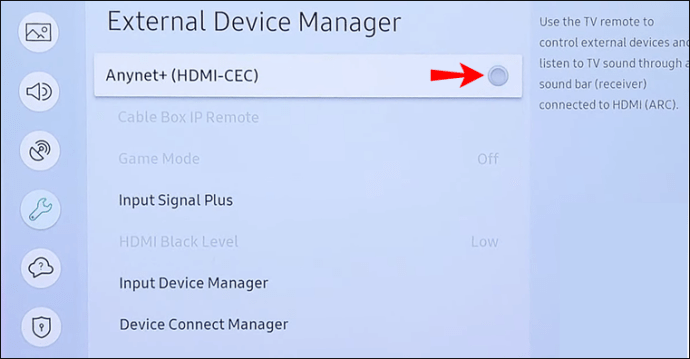技术的进步意味着我们现在可以将我们的设备连接在一起并从一个点访问它们。以您的智能电视为例。大多数智能电视允许您使用 HDMI 连接将条形音箱、游戏机和几乎任何东西连接到设备。

但由于这种简单的连接性,在您的电视架上安装多个遥控器的情况并不少见。但是哪个控制哪个设备?然后你很可能会放错其中一个或多个。
但有了三星的 Anynet+,这样的担忧可能会成为过去。本文准确解释了 Anynet+ 是什么、如何使用它以及使用它的先决条件。
Anynet+ 有什么用?
想象一下能够从一个点控制您所有的家庭娱乐设备吗?好吧,你很幸运,因为三星的 Anynet+ 就是为了做到这一点而设计的。它允许您使用电视遥控器控制连接到电视的 HDMI 设备的某些功能。
什么是 Anynet+(HDMI-CEC)
Anynet + 功能让您可以通过一个“消费电子控制”(CEC) 设备控制高清多媒体接口 (HDMI) 连接的设备。
换句话说,从您的流媒体设备同时传输视频和音频的连接标准——连接到电视并在电视上显示(例如 HDMI 设备)——由单个遥控器 (CEC) 控制。
三星电视上的 Anynet+ 是什么
Anynet+ 功能控制连接到三星电视的 HDMI 设备。它只能与启用 Anynet+ (HDMI-CEC) 的三星设备一起使用。在您的三星设备上查找 Anynet+ 徽标以确保安全。
要从遥控器控制您的设备,设备的活动源必须设置为“电视”。
如何在三星电视上关闭 Anynet+
由于该功能是内置的,因此无法删除。但是,您可以通过执行以下操作来关闭 Anynet+:
- 在遥控器上,长按“向右”按钮。

- 继续按住直到“OFF – ANYNET+”显示在您的显示器上。
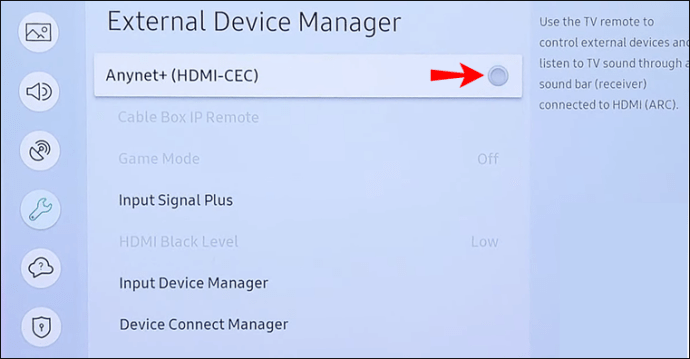
其他常见问题
如何在我的三星电视上启用 HDMI?
在开始之前,请查看三星的 Anynet + 启用成功设置的先决条件:
• 确保您要连接和控制的设备支持HDMI-CEC。 Anynet + 徽标将显示在设备的某处。
• 您的设备需要使用支持 Anynet+ 的 HDMI 电缆连接到电视。并非所有 HDMI 电缆都支持 HDMI-CEC,因此请务必检查。
• 如果您的遥控器一开始不起作用,请再次尝试将设备设置为启用 Anynet+ 的设备。
• Anynet+ 功能可以控制最多 12 个兼容的外部设备和最多三个相同类型的设备。
• Anynet+ 只能控制一个家庭影院系统。
• 要从设备访问 5.1 声道音频,请使用 HDMI 电缆将其连接到电视,然后将 5.1 家庭影院直接连接到设备的数字音频输出接口。
• 如果您的一个外部设备同时启用了通用遥控器和 Anynet+,则只能使用通用遥控器进行控制。
在三星电视上启用 Anynet+:
1. 使用三星电视遥控器,按“主页”按钮访问屏幕底部的“伊甸园菜单”。
2. 选择“设置”,然后选择“通用”。
3. 从中间的菜单列表中,选择“外部设备管理器”选项。
4. 突出显示“Anynet+ (HDMI-CEC)”选项,然后通过遥控器按 Enter 以启用/禁用该功能。
5. 使用支持 HDMI-CEC 的 HDMI 电缆连接其中一台支持 HDMI-CEC 的设备,然后打开该设备。
设备将自动连接到您的电视。成功连接后,您将能够访问设备的菜单并使用电视遥控器对其进行控制。
如何清除通用遥控器设置?
如果您的设备是由通用遥控器控制的,即使在启用 Anynet+ 后,它们仍会以这种方式进行控制。要结束此连接,请通过遥控器清除用于识别您的设备的代码。就是这样:
1. 从遥控器中取出电池。
2. 让电池仓空置至少两分钟。这将耗尽存储在电容器中的功率,从而保持存储器完好无损。
3. 长按电源按钮四秒钟,以帮助耗尽所有存储的电量。
4. 再次按下电源键确认信号灯不亮。
现在将清除为操作设备而存储的所有代码。
控制您的遥控器
遥控器不知何故往往会出现在我们不记得把它们放在哪里的地方。为了让它们随手可得,我们可能会尝试将它们放回原处,或者甚至将它们粘在沙发上,背面贴有魔术贴.
幸运的是,三星的 Anynet+ 功能旨在结束这种不便。 Anynet+ 功能意味着您可以将所有支持 HDMI-CEC 的设备连接到三星电视并使用电视遥控器控制它们——这有多酷?现在您只需要担心丢失一个遥控器。
您的遥控器最终出现在哪些奇怪的地方?请在下面的评论部分告诉我们。